Полное руководство для начинающих по плагину Jetpack для WordPress
Опубликовано: 2017-08-14Итак… давайте изменим это. В этом посте я дам вам подробное руководство по Jetpack. Вы узнаете:
- Что такое плагин Jetpack
- Как установить плагин Jetpack
- Как использовать некоторые популярные функции Jetpack
Содержание
- 1 Более подробно… Что такое Jetpack для WordPress?
- 2 Руководство по Jetpack: как установить плагин
- 2.1 Шаг 1: Установите Jetpack с панели управления WordPress
- 2.2 Шаг 2: подключите свою учетную запись WordPress.com
- 2.3 Шаг 3. Активируйте рекомендуемые функции
- 2.4 Включение или отключение определенных модулей Jetpack
- 3 Как использовать популярные модули и функции Jetpack
- 3.1 Как настроить автоматический обмен в социальных сетях
- 3.2 Как ускорить загрузку изображений с помощью Photon
- 3.3 Как просмотреть статистику трафика вашего сайта
- 3.4 Как управлять своим сайтом с помощью интерфейса Calypso
- 4 Подведение итогов
- 4.1 Похожие сообщения
Подробнее... Что такое Jetpack для WordPress?
Jetpack — очень популярный плагин от Automattic, той же компании, что и WordPress.com. Он пытается значительно облегчить вашу жизнь, предоставляя самостоятельным установкам WordPress доступ ко многим полезным функциям, доступным пользователям WordPress.com.
Помимо подключения вашего собственного сайта WordPress к вашей учетной записи WordPress.com, он делает это с помощью множества отдельных модулей , которые вы можете включать или отключать по своему желанию. Модуль — это, по сути, конкретная функция. Модули обрабатывают такие вещи, как:
- Статистика трафика и аналитика
- Безопасность с предотвращением грубой силы и сканированием вредоносных программ
- Photon image CDN для ускорения загрузки страниц
- Резервное копирование и восстановление
- Контактные формы
- Автоматическое продвижение в социальных сетях
- Кнопки социальных сетей
- Галереи изображений
- Проверка орфографии
Плюс множество мелких функций, которых нет в этом списке.
Некоторые из этих модулей, такие как резервное копирование и восстановление, требуют платного плана, но бесплатный план по-прежнему предлагает множество полезных функций. Как я уже упоминал, вам также не нужно использовать каждую функцию.
Если вам не нужны некоторые функции, вы можете легко отключить определенные модули по отдельности ( позже я покажу вам, как это сделать) .
Руководство по Jetpack: как установить плагин
Хотя плагин Jetpack указан на WordPress.org, процесс установки немного сложнее, чем у некоторых плагинов, с которыми вы, возможно, знакомы.
Но не волнуйтесь! Ничего сложного. И я покажу вам, как все это работает шаг за шагом.
Шаг 1. Установите Jetpack с панели инструментов WordPress.
Для начала вам необходимо установить плагин Jetpack. Вы можете сделать это прямо с панели управления WordPress, выбрав « Плагины» → «Добавить новый » и выполнив поиск Jetpack. Затем нажмите « Установить сейчас » с помощью Jetpack:

После завершения процесса установки кнопка « Установить сейчас » изменится на кнопку « Активировать ». Обязательно нажмите эту кнопку, чтобы активировать плагин Jetpack.
Шаг 2: подключите свою учетную запись WordPress.com
Как только вы активируете Jetpack, вы увидите запрос на подключение к WordPress.com . Нажмите эту кнопку, чтобы начать:
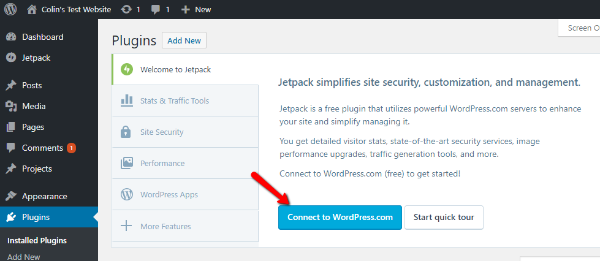
Если у вас уже есть учетная запись WordPress.com и вы вошли в систему, все, что вам нужно сделать, это нажать кнопку « Подтвердить» , чтобы подключить свой сайт.
Если у вас нет учетной записи WordPress.com, вы можете следовать инструкциям, чтобы создать новую учетную запись и подключить свой сайт:
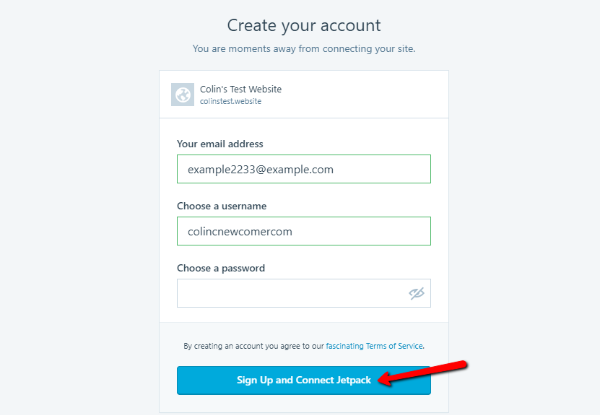
Как только вы подключите свой сайт, вы увидите большую таблицу цен. Не волнуйтесь — вам не нужно платить деньги, чтобы использовать Jetpack (хотя вы упустите некоторые функции, если не заплатите). Чтобы не платить, просто нажмите кнопку « Начать бесплатно »:
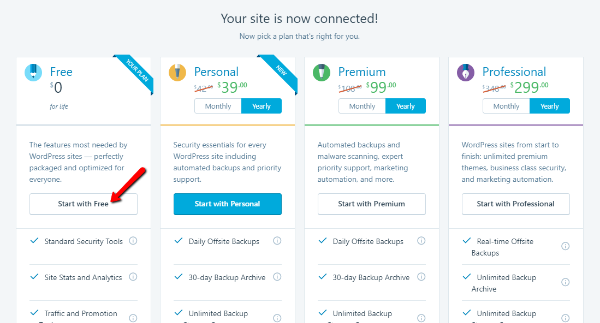
Если вы решите, что вам нужны эти премиум-функции позже, вы всегда можете обновить их позже.
Шаг 3. Активируйте рекомендуемые функции
После того, как вы выберете бесплатный план, Jetpack предложит вам активировать рекомендуемые функции. Вам не нужно этого делать. Но я рекомендую его в качестве отправной точки, потому что он включает сразу несколько полезных функций:
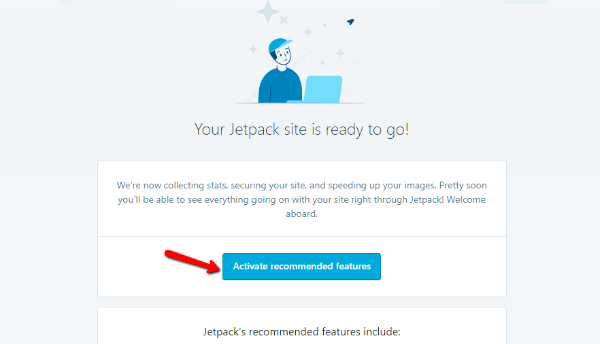
В следующих разделах я покажу вам, как вы можете войти и отключить некоторые отдельные модули, если вы решите, что вам не нужны какие-либо из этих функций позже.
На этом базовая настройка завершена! Продолжайте читать, чтобы узнать, как использовать и включать/отключать определенные модули Jetpack.
Включение или отключение определенных модулей Jetpack
Jetpack позволяет легко включать или отключать определенные модули в любое время.
Чтобы управлять модулями, используемыми на вашем сайте, перейдите в раздел Jetpack → Настройки на панели инструментов WordPress.
На странице настроек Jetpack делит свои модули на пять разных вкладок.
Чтобы включить или отключить любой модуль, все, что вам нужно сделать, это нажать кнопку-переключатель:
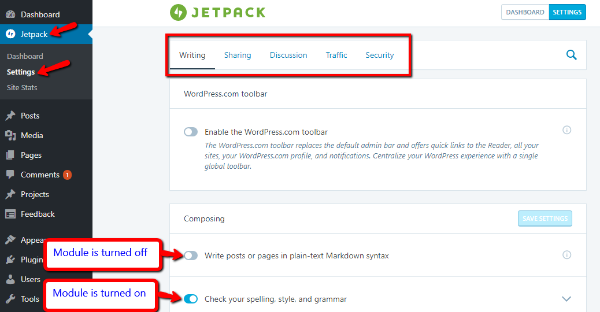
Я рекомендую вам изучить все эти разные вкладки, потому что есть некоторые небольшие функции, которые не включаются автоматически. Вы можете навести курсор на значок « I» рядом с каждой функцией, чтобы узнать больше о том, что она делает.

Как использовать популярные модули и функции Jetpack
В этом разделе я покажу вам, как использовать некоторые популярные модули Jetpack. Все эти модули доступны в бесплатном плане.
Я не буду показывать вам каждый модуль, потому что это заняло бы целый учебник. Но я дам вам взглянуть на самые популярные модули.
Как настроить автоматический обмен в социальных сетях
Один особенно полезный модуль Jetpack — это тот, который позволяет автоматически делиться новыми сообщениями в социальных сетях. Если вы активировали рекомендуемые функции, Jetpack уже включил этот модуль.
Но для того, чтобы начать делиться сообщениями, вам необходимо подключить свои учетные записи в социальных сетях, чтобы Jetpack мог публиковать сообщения от вашего имени.
Для этого перейдите в Jetpack → Настройки и перейдите на вкладку « Общий доступ ». Затем в модуле « Публиковать подключения » нажмите ссылку « Подключить свои учетные записи в социальных сетях »:
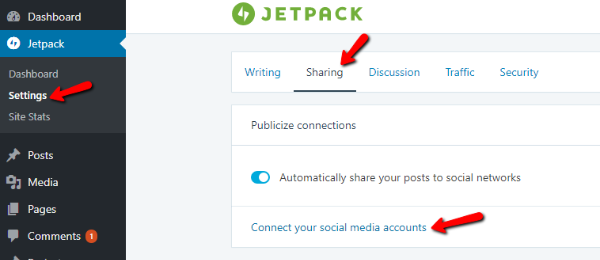
Jetpack перенесет вас в вашу учетную запись WordPress.com, где вы сможете нажимать различные кнопки для подключения определенных социальных сетей:
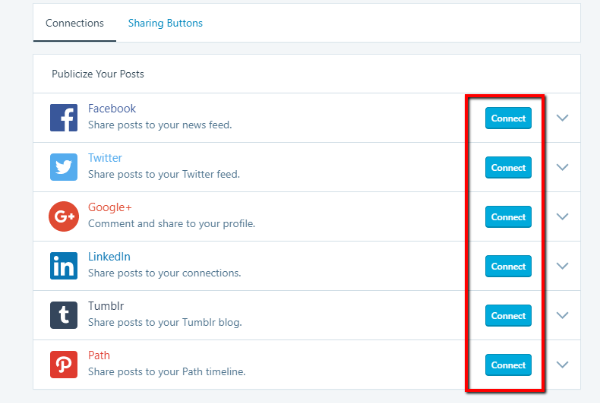
Когда вы нажмете кнопку « Подключиться », вам нужно будет следовать инструкциям, чтобы разрешить WordPress.com публиковать сообщения в вашей учетной записи в социальной сети. Это необходимо для работы функции.
После того, как вы подключите некоторые учетные записи социальных сетей, вы также можете настроить параметры обмена в социальных сетях в редакторе WordPress всякий раз, когда публикуете новый пост:
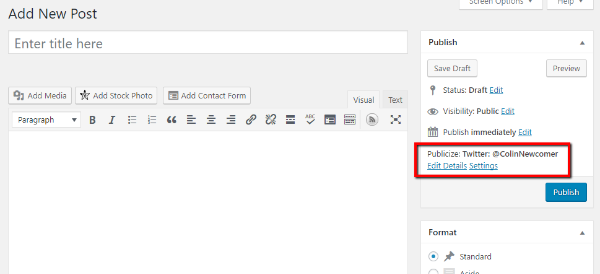
Как ускорить загрузку изображений с помощью Photon
Ускорение загрузки вашего сайта WordPress — это то, к чему вы всегда должны стремиться. Есть много вещей, которые вы можете сделать, чтобы ускорить ваш сайт WordPress. Но одна из самых важных вещей — это использование чего-то, что называется сетью доставки контента или CDN.
CDN ускоряет ваш сайт, загружая файлы вашего сайта как можно ближе к компьютеру вашего посетителя.
Я не хочу вдаваться в технические подробности — просто поверьте мне, что CDN хороши для производительности!
Jetpack включает в себя встроенный CDN для ваших изображений под названием Photon. Когда вы включите Photon, ваши изображения будут загружаться с серверов WordPress.com, а не с ваших собственных. Это снижает нагрузку на ваши серверы и ускоряет работу вашего сайта.
Чтобы включить Photon CDN Jetpack, вам нужно перейти в Jetpack → Настройки и прокрутить вниз до раздела « Медиа ». Убедитесь, что включена функция « Ускорить изображения и фотографии» :
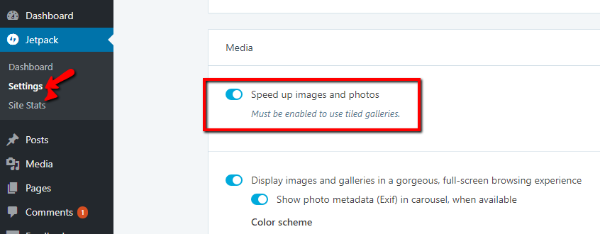
Это все, что вам нужно сделать! Теперь Jetpack будет автоматически обслуживать ваши изображения с серверов WordPress.com, а не с ваших собственных.
Как просмотреть статистику трафика вашего сайта
Одна особенно приятная особенность Jetpack заключается в том, что вы можете легко отслеживать и просматривать базовую статистику трафика на ваших сайтах. То есть вы можете увидеть, какие страницы вашего сайта посещают больше всего и откуда приходят эти посетители.
Хотя эта статистика трафика не так подробна, как Google Analytics, она достаточно информативна для обычного ведения блога.
Статистика трафика включена по умолчанию, поэтому вам не нужно ничего включать, чтобы начать сбор данных.
Чтобы просмотреть статистику вашего сайта, перейдите в раздел Jetpack → Статистика сайта . На этой первой странице вы увидите общий обзор вашего сайта:
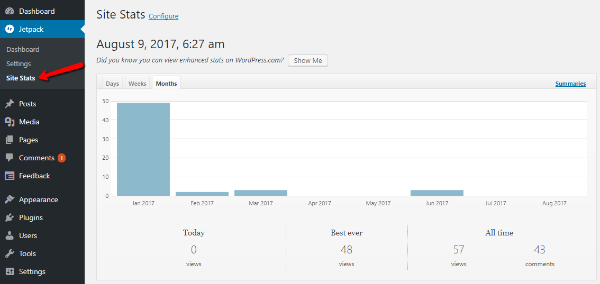
Вы также можете просмотреть статистику для отдельных сообщений или страниц, перейдя на вкладки « Сообщения » или « Страницы » на панели инструментов WordPress и просмотрев столбец « Статистика »:
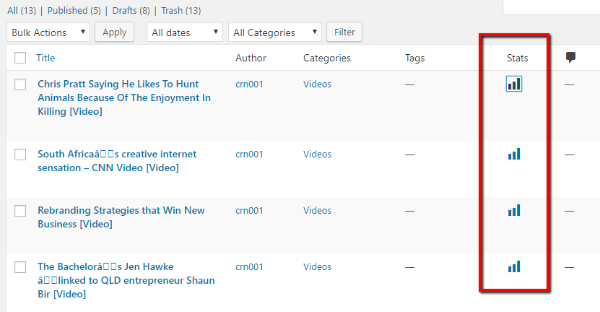
Как управлять своим сайтом с помощью интерфейса Calypso
Поскольку Jetpack синхронизирует ваш собственный сайт WordPress с вашей учетной записью WordPress.com, вы можете управлять своим собственным сайтом из интерфейса Calypso.
Опять же, не вдаваясь в технические детали Calypso, давайте просто скажем, что это попытка упростить многие важные функции вашего сайта WordPress. Из него вы можете писать посты и страницы в другом интерфейсе, а также управлять другими частями вашего сайта.
Отличительной особенностью Calypso является то, что вы также можете управлять несколькими различными установками WordPress из одного и того же интерфейса .
Чтобы получить доступ к Calypso, все, что вам нужно сделать, это зайти на WordPress.com, как обычно. Оттуда вы можете писать сообщения, просматривать статистику, быстро переключаться между сайтами и многое другое:
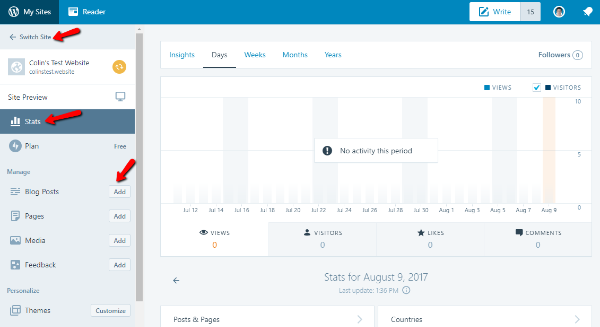
Вам ни в коем случае не обязательно использовать Calypso — это просто удобный вариант, который вы получаете с Jetpack . Если вы предпочитаете знакомый интерфейс WordPress, вы можете полностью игнорировать Calypso.
Подведение итогов
Jetpack — отличный плагин для пользователей WordPress с собственным хостингом, потому что он добавляет так много функций одним махом. Хотя вы можете найти отдельные плагины для добавления 99% функций, включенных в Jetpack, это определенно намного больше работы.
По этой причине Jetpack особенно полезен для случайных пользователей WordPress, которые не хотят иметь дело с использованием десяти различных плагинов для обработки функций, добавленных Jetpack.
Помните, чтобы включить Jetpack, все, что вам нужно сделать, это выполнить следующие основные шаги:
- Установите и активируйте плагин Jetpack.
- Подключитесь к своей учетной записи WordPress.com
- Включать/отключать модули по мере необходимости
И это завершает наше руководство по Jetpack. Дайте нам знать, если у вас есть какие-либо вопросы!
